Dreamweaver插入单选按钮和单选按钮组
2023-08-28 02:35:00作者:02502攻略网
一、插入单个单选按钮
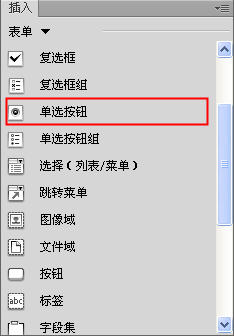
点击“窗口”菜单,选择“插入”项,可以打开“插入”面板。
2. 点击“单选按钮”图标后,弹出“输入标签辅助功能属性”对话框,在对话框中设置后,单击“确定”按钮,单选按钮出现在文档中。
3. 在文档中点击“单选按钮”表单控件,如下图所示:

4. 打开单选按钮“属性”面板,如下图所示:

单选按钮:输入一个名称。name属性。
二、提示
如果需要添加其他的单选按钮到组中,可以点击原来的单选按钮,然后按住Ctrl键点击鼠标左键并拖动到新位置,松开鼠标,即可添加一个新的单选按钮,最后为新的单选按钮修改“选定值”文本框中的值。
另外,将光标定位到表单的红色虚线围成的框内,按回车Enter键,也可以添加多个单选按钮。
三、插入单选按钮组
当在一组选择信息中只能选择一个选项时,请使用“单选按钮组”。一组中的所有单选按钮都必须有同样的名称,但域值不同。
1. 点击鼠标,将光标定位在表单框线内,点击“插入”菜单,选择“表单”项,在弹出的子菜单中选择“单选按钮组”命令。
或者在“插入”面板中选择“表单”项,点击“单选按钮组”图标,如下图所示:
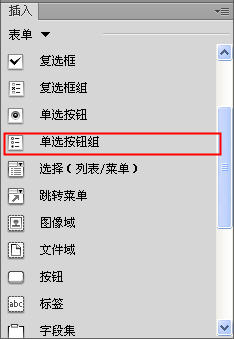
点击“窗口”菜单,选择“插入”项,可以打开“插入”面板。
2. 出现“单选按钮组”对话框,如下图所示:


名称:输入一个名称。name属性。
单选按钮:“+”表示增加一个单选按钮,“-”表示删除一个单选按钮。
单击向上、向下按钮对单选按钮排序。
值:单击值下面的“单选”,可以输入一个新值。value属性。
布局,使用:选择以哪一种方式对单选按钮布局。
3. 设置完成后,单击“确定”按钮,退出“单选按钮组”对话框,在文档中就会插入一组单选按钮。
4. 点击“单选按钮组”中的任一个单选按钮,会出现属性面板,请按照“一、3.4.”的步骤操作。
5. 也可以利用属性面板上的相关工具优化单选按钮的布局。
四、提示
将光标定位到表单的红色虚线围成的框内,按回车Enter键,可以添加多个单选按钮组。
五、总结
“单选按钮”是以组的方式工作的,并且提供的是互相排斥的选择,所以一组单选按钮中只能选取一个选项。

